Навіщо і головне як відформатувати флешку через командний рядок в NTFS і FAT, вбудованими в Windows методами і програмою для форматування флешки HP USB Disk Storage Format Tool. Про ці, здавалося б, нескладних задачах і піде мова в даній статті.
Напевно, не варто довго пояснювати, що таке флешка. Вона давно увійшла в список повсякденних пристроїв, у більшості сучасного населення, як найпоширеніший носій інформації.

USB-флеш накопичувачі дозволяють легко зберігати, записувати і обмінюватися цифровою інформацією, завдяки тому, що:
- Вони мають компактний розмір і малу вагу
- Їх можна перезаписувати безліч разів
- У багатьох сучасних пристроїв є USB-роз'єми
- Флешки - безшумні пристрої
Навіщо форматувати флешку в NTFS?
Причина необхідності форматування в NTFS полягає в тому, що на флешки в FAT неможливо записувати файли, розмір яких перевищує 4 Гб. Багато користувачів зіткнулися з цією проблемою, намагаючись записувати фільми або образи дисків. Це пов'язано з тим, що багато виробників випускають USB-накопичувачі спочатку відформатовані в FAT32.
Відформатувати флешку бажано і тоді, коли є підозра на наявність вірусу в ній. Іноді, антивірусні програми в упор не помічають його.
Ще одна причина для форматування флешок може полягати в їх повільної роботи. Таке відбувається в зв'язку з частою записом і видаленням файлів, на місці яких залишаються порожні кластери. Форматування може прискорити роботу флешки.
форматування флешки
Відформатувати флешку можна вбудованим в Windows рішенням. Для цієї мети підійде і програма для форматування флешок.
Розберемо все по порядку, і почнемо ми з форматування в Віндовс. Перш, ніж розповісти про те, як форматувати флешку в NTFS в Windows, варто розповісти про види форматування:
- Швидке форматування очищає тільки змісту таблиці розміщення файлів. В цьому випадку залишається можливість відновити файли.
- Повне форматування флешки займає більше часу, при ньому відбувається повне видалення файлів. Такий спосіб форматування зазвичай використовують для усунення помилок читання і запису даних, а також для прискорення роботи флешки.
Отже, щоб відформатувати флешку в NTFS в Windows - підключіть її до комп'ютера. Клацніть по ярлику «Мій комп'ютер» і знайдіть серед переліку пристроїв зі знімними носіями свій USB-накопичувач. Клацніть по флешці правою кнопкою миші і виберіть пункт форматування.
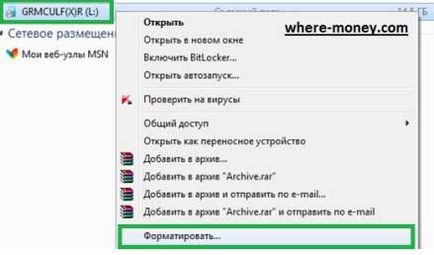
У вікні, вкажіть файлову систему NTFS і вкажіть спосіб форматування: швидкий або повний. Щоб вибрати повне форматування флешки - зніміть галочку з «Швидке» і натисніть «Почати».

Повне форматування може зайняти деякий час, залежне від розміру флешки.
Не забудьте скопіювати важливі файли на комп'ютер, після форматування вони втечуть з флешки.
Як форматувати флешку через командний рядок
Флешку можна форматувати через командний рядок. Для цього необхідно знати букву тому (флешки), в нашому випадку це L. Ще потрібно вказати файлову систему (fs): FAT32 або NTFS, і назва флешки (v) - в нашому випадку GRMCULF (X) R.
Запит на форматування в командному рядку (CMD) міг би виглядати наступним чином:
format L: / fs: FAT32 / v: GRMCULF (X) R
На форматування через командний рядок може піти чимало часу, більше, ніж при повному форматуванні через Windows.
Коли завершиться форматування, ви побачите наступну інформацію.

Це вікно закриється через кілька секунд після демонстрації звіту. Не дивуйтеся, якщо ви не встигнете побачити його, наприклад через те, що відверне на щось інше.
Програма для форматування флешки
Безкоштовна програма для форматування флешок HP USB Disk Storage Format Tool розроблена компанією Hewlett-Packard. Завантажити її можна за запропонованою вище посиланням або знайти у видачі будь-якого пошукача.
Якщо при запуску програми вискакує повідомлення про помилку «Permission denied. The adminictrator rights are required to run this tool »- клацніть по ярлику програми правою кнопкою миші і виберіть пункт« Запуск від імені адміністратора ».
У вікні програми для форматування флешки виберіть Device (USB-накопичувач), вкажіть File system (файлову систему) і, якщо потрібно, опції форматування.
Будьте уважні при виборі пристрою, щоб випадково не відформатувати не ту флешку.
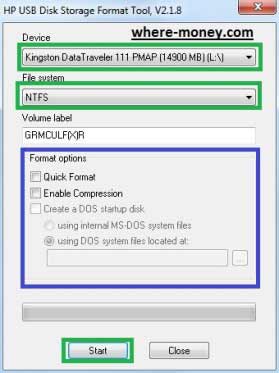
Щоб виконати форматування флешки - тисніть «Start». У вікні, підтвердіть свої наміри, натиснувши «OK».
На цьому все, тепер ви знаєте, як відформатувати флешку в NTFS з FAT32 в Windows різними способами.